轻松掌握!WPS 表格电脑版竖排转横排秘籍
在日常的办公和数据处理中,我们经常会遇到需要将 Excel 表格中竖排的内容转换为横排的情况,掌握这一技巧,能大大提高我们的工作效率,就让我们一起深入了解 WPS 表格电脑版中实现竖排转横排的方法教程。
WPS 表格为我们提供了多种便捷的操作方式来实现竖排内容向横排的转换,最为常用且简单的方法是使用“选择性粘贴”功能,选中需要转换的竖排数据区域,然后通过快捷键 Ctrl+C 进行复制,在目标位置右键单击,选择“选择性粘贴”选项,在弹出的窗口中,勾选“转置”选项,点击确定,即可完成竖排到横排的转换。
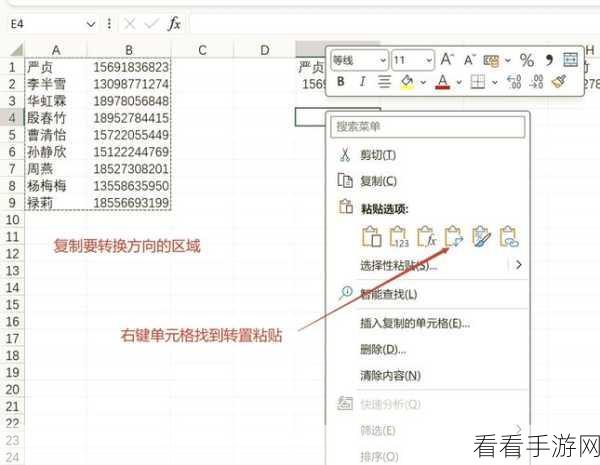
另一种方法是利用函数来实现转换,使用 TRANSPOSE 函数,在目标单元格中输入“=TRANSPOSE(源数据区域)”,然后按下 Ctrl+Shift+Enter 组合键,即可完成转换,需要注意的是,使用函数方法时,要确保源数据区域的引用准确无误。
除了以上两种主要方法,还可以结合数据排序、筛选等功能,根据实际情况灵活运用,以达到最佳的转换效果。
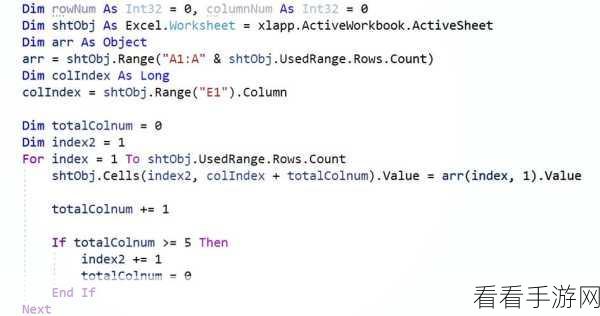
熟练掌握 WPS 表格电脑版中竖排转横排的方法,能让我们在处理数据时更加得心应手,节省时间和精力,希望以上的教程对您有所帮助。
文章参考来源:办公软件使用技巧相关资料及个人实践经验总结。
